UEStudio就是我们所说的UE编辑器,该工具是由于IDM Inc.发开的一款文本代码编辑器及IDE调试器工具,专为开发者、数据分析师及系统管理员设计。其核心优势在于大文件处理能力(支持超过4GB文件)、跨平台兼容性(Windows/macOS/Linux)及多语言编程支持。通过内置十六进制编辑器、语法高亮(预配置C++/Java/Python等30+语言)、代码折叠、列块编辑等功能,满足代码开发、日志分析、二进制文件修改等复杂需求。集成FTP客户端、SSH终端及正则表达式引擎,支持多文件并行编辑与批量搜索替换,同时提供深度自定义接口(皮肤、快捷键、脚本自动化),成为专业场景下的效率倍增器。
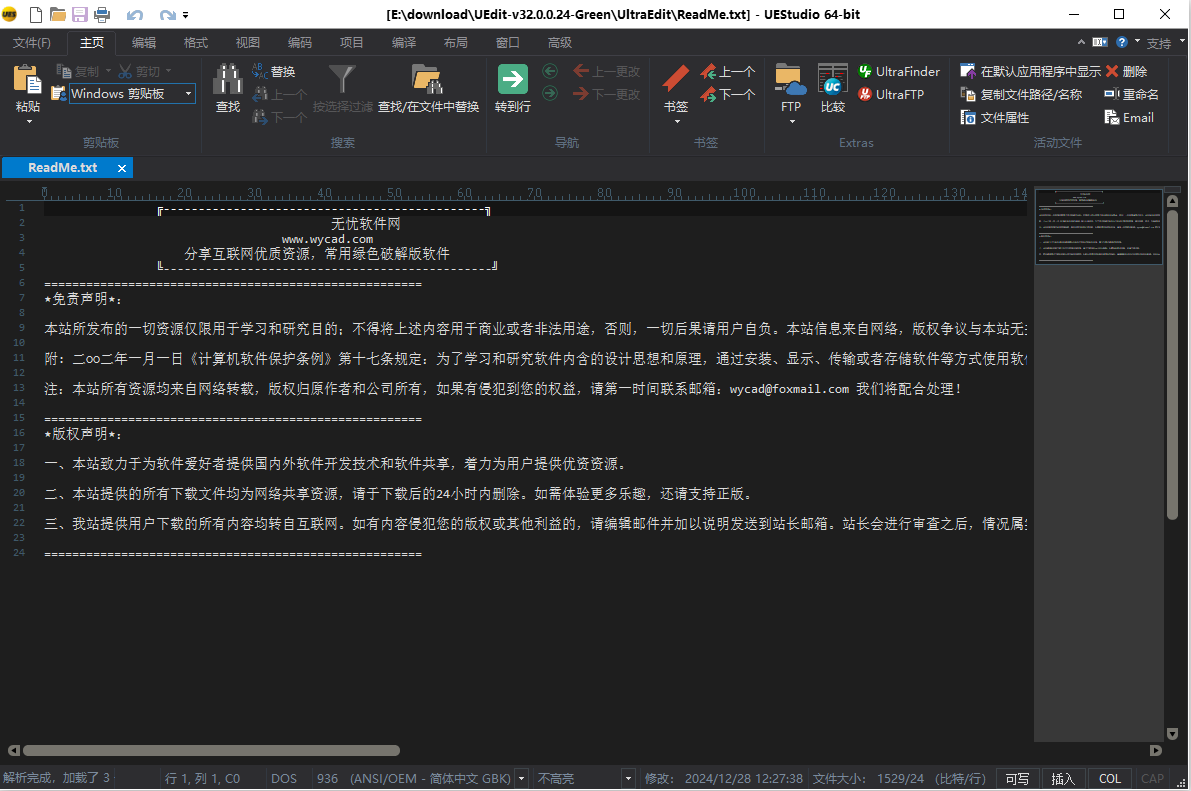
在六蓝软件下下载安装包(约80MB),解压绿色版直接运行uedit32.exe;首次启动时导入激活文件完成离线激活。
2.多文件并行编辑
拖拽多个文件至界面标签栏,使用Ctrl+Tab切换;启用“标签分组”功能分类管理同类文件。
3.列模式操作
按住Alt键+鼠标拖选矩形区域,支持批量插入/删除文本或数字序列填充。
4.远程文件编辑
工具栏点击“FTP”图标,配置服务器信息(支持SFTP),直接在线编辑服务器文件并保存同步。
5.批量搜索替换
Ctrl+F调出搜索框,选择“在文件中查找”,指定目录和文件类型(如.log),使用正则表达式批量替换内容。
基于磁盘的读写优化,处理4GB以上日志或数据库文件时内存占用低于100MB,速度远超记事本。
✅多语言开发支持
预置语法高亮规则(含Perl/HTML/JS),代码折叠和函数列表功能加速代码导航。
✅深度定制化
开放皮肤编辑器、工具栏布局调整,支持用户定义脚本(JavaScript/Python)自动化重复任务。
✅二进制与文本双模式
内置十六进制编辑器,可直接修改二进制文件(如EXE/DLL),同步显示ASCII预览。
✅无缝集成工具链
集成FTP/SSH、版本控制(Git/SVN插件)、命令行终端,减少切换工具的成本。
预置代码片段模板(如HTML5框架),快捷键一键插入;支持自定义模板库。
📡网络搜索工具栏
选中文本后点击搜索按钮,直接调用Bing/Google等引擎查询,结果返回至侧边栏。
🔄差异对比工具
并排比较两个文件版本,高亮显示增删改内容,支持合并操作。
🤖宏录制与自动化
录制操作流程(如格式转换),生成可重复运行的宏脚本,节省手动操作时间。
启用“内存优化模式”+列块选择,快速提取关键错误信息(如Error:列)。
💡跨平台开发者
配置云同步(设置→账户),同步自定义快捷键和模板至不同操作系统设备。
💡二进制调试
十六进制模式下启用“偏移量标记”,精确定位文件特定字节区域。
💡团队协作
共享自定义语法高亮规则(导出.uew文件),统一代码风格。
💡数据处理
使用列模式+数字序列生成功能(Edit→Column→InsertNumber),批量创建测试数据。
💡安全加固
对含密码的脚本启用“文件加密”,设置自动锁定时间(10分钟无操作)。
💡正则表达式进阶
保存常用正则模式(如IP匹配\d{1,3}\.\d{1,3}\.\d{1,3}\.\d{1,3})至快捷列表。
原因:未启用基于磁盘的编辑模式。
解决:设置→高级→性能选项中勾选“允许大文件缓存至磁盘”。
❓中文乱码问题怎么办?
原因:文件编码与编辑器设置不符。
解决:底部状态栏切换编码为“UTF-8withBOM”或“GB2312”。
❓快捷键冲突怎么办?
原因:与第三方软件(如IDE)热键重叠。
解决:设置→键映射中重置为“ClassicUE”方案,或自定义冲突按键。
❓FTP连接超时怎么办?
原因:被动模式(PASV)被防火墙拦截。
解决:FTP设置中取消勾选“使用被动模式”,或添加防火墙例外规则。
❓十六进制编辑保存失败怎么办?
原因:文件被其他进程占用或权限不足。
解决:以管理员身份运行UE,或关闭占用程序(如数据库服务)。
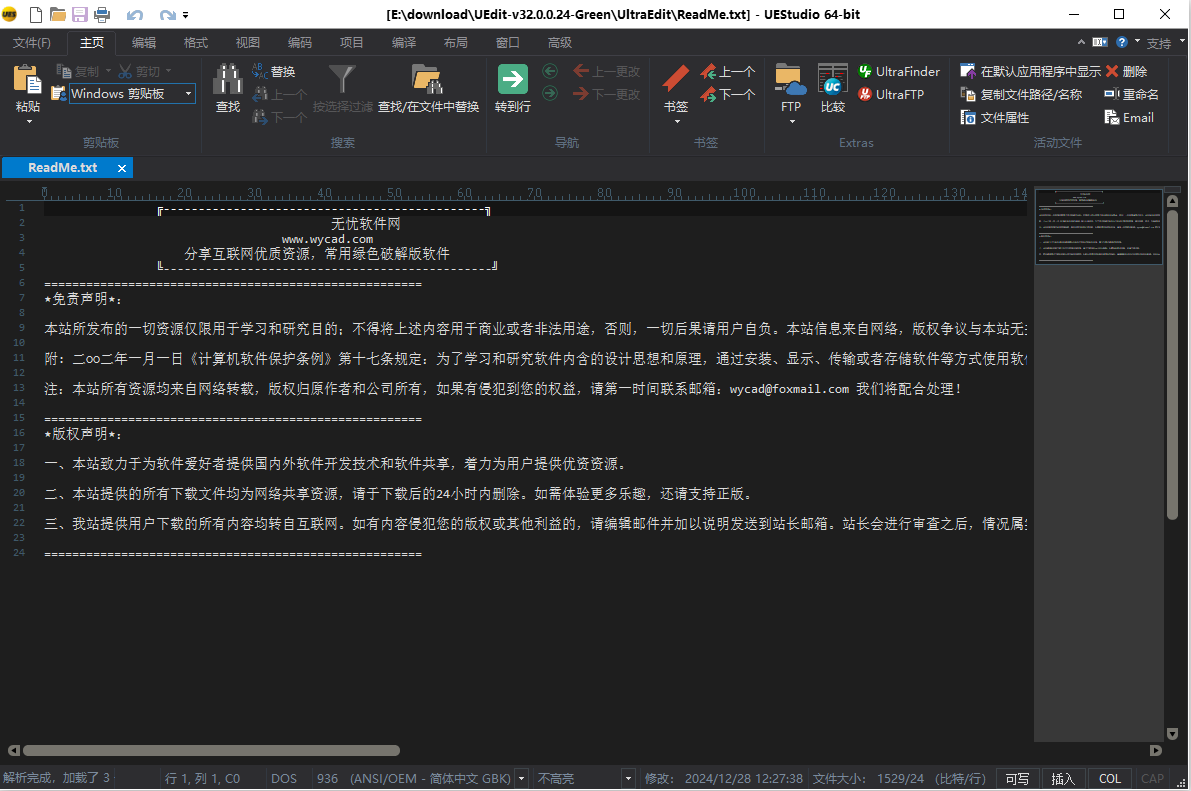
UEStudio使用说明
1.安装与启动在六蓝软件下下载安装包(约80MB),解压绿色版直接运行uedit32.exe;首次启动时导入激活文件完成离线激活。
2.多文件并行编辑
拖拽多个文件至界面标签栏,使用Ctrl+Tab切换;启用“标签分组”功能分类管理同类文件。
3.列模式操作
按住Alt键+鼠标拖选矩形区域,支持批量插入/删除文本或数字序列填充。
4.远程文件编辑
工具栏点击“FTP”图标,配置服务器信息(支持SFTP),直接在线编辑服务器文件并保存同步。
5.批量搜索替换
Ctrl+F调出搜索框,选择“在文件中查找”,指定目录和文件类型(如.log),使用正则表达式批量替换内容。
UEStudio特点
✅大文件秒开技术基于磁盘的读写优化,处理4GB以上日志或数据库文件时内存占用低于100MB,速度远超记事本。
✅多语言开发支持
预置语法高亮规则(含Perl/HTML/JS),代码折叠和函数列表功能加速代码导航。
✅深度定制化
开放皮肤编辑器、工具栏布局调整,支持用户定义脚本(JavaScript/Python)自动化重复任务。
✅二进制与文本双模式
内置十六进制编辑器,可直接修改二进制文件(如EXE/DLL),同步显示ASCII预览。
✅无缝集成工具链
集成FTP/SSH、版本控制(Git/SVN插件)、命令行终端,减少切换工具的成本。
UEStudio功能
🔧智能模板系统预置代码片段模板(如HTML5框架),快捷键一键插入;支持自定义模板库。
📡网络搜索工具栏
选中文本后点击搜索按钮,直接调用Bing/Google等引擎查询,结果返回至侧边栏。
🔄差异对比工具
并排比较两个文件版本,高亮显示增删改内容,支持合并操作。
🤖宏录制与自动化
录制操作流程(如格式转换),生成可重复运行的宏脚本,节省手动操作时间。
使用建议
💡大型日志分析启用“内存优化模式”+列块选择,快速提取关键错误信息(如Error:列)。
💡跨平台开发者
配置云同步(设置→账户),同步自定义快捷键和模板至不同操作系统设备。
💡二进制调试
十六进制模式下启用“偏移量标记”,精确定位文件特定字节区域。
💡团队协作
共享自定义语法高亮规则(导出.uew文件),统一代码风格。
💡数据处理
使用列模式+数字序列生成功能(Edit→Column→InsertNumber),批量创建测试数据。
💡安全加固
对含密码的脚本启用“文件加密”,设置自动锁定时间(10分钟无操作)。
💡正则表达式进阶
保存常用正则模式(如IP匹配\d{1,3}\.\d{1,3}\.\d{1,3}\.\d{1,3})至快捷列表。
常见问题解决方法
❓打开大文件卡顿怎么办?原因:未启用基于磁盘的编辑模式。
解决:设置→高级→性能选项中勾选“允许大文件缓存至磁盘”。
❓中文乱码问题怎么办?
原因:文件编码与编辑器设置不符。
解决:底部状态栏切换编码为“UTF-8withBOM”或“GB2312”。
❓快捷键冲突怎么办?
原因:与第三方软件(如IDE)热键重叠。
解决:设置→键映射中重置为“ClassicUE”方案,或自定义冲突按键。
❓FTP连接超时怎么办?
原因:被动模式(PASV)被防火墙拦截。
解决:FTP设置中取消勾选“使用被动模式”,或添加防火墙例外规则。
❓十六进制编辑保存失败怎么办?
原因:文件被其他进程占用或权限不足。
解决:以管理员身份运行UE,或关闭占用程序(如数据库服务)。


